MacBookのバッテリーの状態をチェックする方法を知っておくことが重要です。Apple MacBook は、定期的な使用と適切なメンテナンスにより何年も長持ちするように設計されています。ただし、ノートパソコンのバッテリーには寿命があり、最終的には消耗して交換が必要になります。MacBook のバッテリーの状態は簡単にチェックできます。
ほとんどの MacBook には、1000 回の充電サイクルに耐えられるバッテリーが搭載されています。Appleによると(新しいタブで開きます)、「バッテリーは 1,000 回の完全な充電サイクルで元の容量の最大 80 パーセントを維持するように設計されています。」
- 現在のMacBookのベストセール
- Macが起動しない場合の対処法
- 最新の新型MacBook Pro 2021の噂
充電サイクルとは何ですか? バッテリーの電力が完全になくなってから完全に充電するときです。しかし、それは一度にすべてである必要はありません。たとえば、月曜日に MacBook の残量が 50% であったときに再充電すると、このサイクルでは残り 50% が残ります。火曜日に、ラップトップが再び 50% まで低下し、再充電すると、1 回の充電サイクルが完了します。
MacBook のバッテリーの状態とサイクル数を確認することは、いつ交換する必要があるかを判断するために不可欠です。
macOS Big Sur で MacBook のバッテリーの状態を確認する方法
1. メニュー バーの Apple アイコンをクリックし、ドロップダウン メニューで[システム環境設定] を選択します。
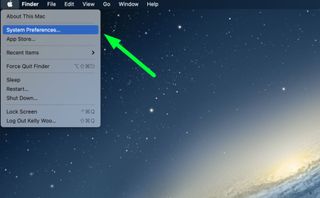
2.「システム環境設定」ウィンドウが開いたら、「バッテリー」を選択します。
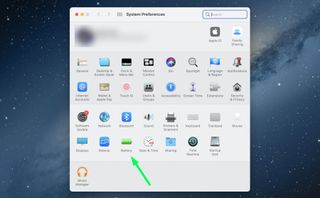
3.左側のナビゲーション メニューで、もう一度 [バッテリー] を選択します。
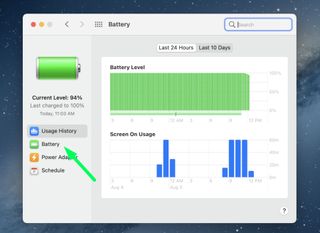
4.ウィンドウの右下隅にある[バッテリーの状態] をクリックします。
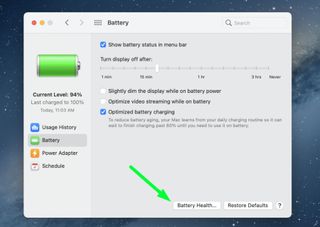
5. MacBook のバッテリーの状態を示すポップアップが表示されます。
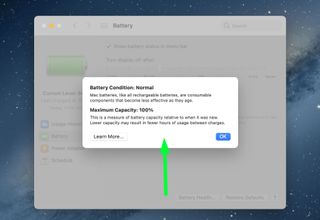
Apple によると、バッテリーの状態については、次のいずれかの状態が発生する可能性があります。
- 正常: これは、バッテリーが正常に機能していることを意味します。
- 推奨されるサービス: バッテリーは正常に動作していますが、充電を維持する能力は新品のときよりも低下しています。バッテリーの交換を検討してみてはいかがでしょうか。
正常に機能しているように見えても、バッテリーの状態によってはサービスが推奨される場合があります。MacBook のバッテリーの動作、つまり保持する充電量や完全に充電するまでにかかる時間の変化に気づく場合もあれば、気づかない場合もあります。コンピューターを修理に出してください。それまでは、MacBook に損傷を与えることなくバッテリーを使い続けることができます。
最大容量は、 MacBook のバッテリーの容量を新品時と比較して測定し、有益な比較を提供します。
macOS Catalina で MacBook のバッテリーの状態を確認する方法
macOS Catalina 以前を使用している場合は、Option キーを押しながらメニュー バーのバッテリー アイコンをクリックすると、MacBook のバッテリーの状態を確認できます。[通常] または [サービス推奨] のステータスが表示されます。
- 詳細: MacBook Air と Pro : どちらを買うべきですか?
- Windows 10 でノートパソコンのバッテリーの状態を確認する方法
